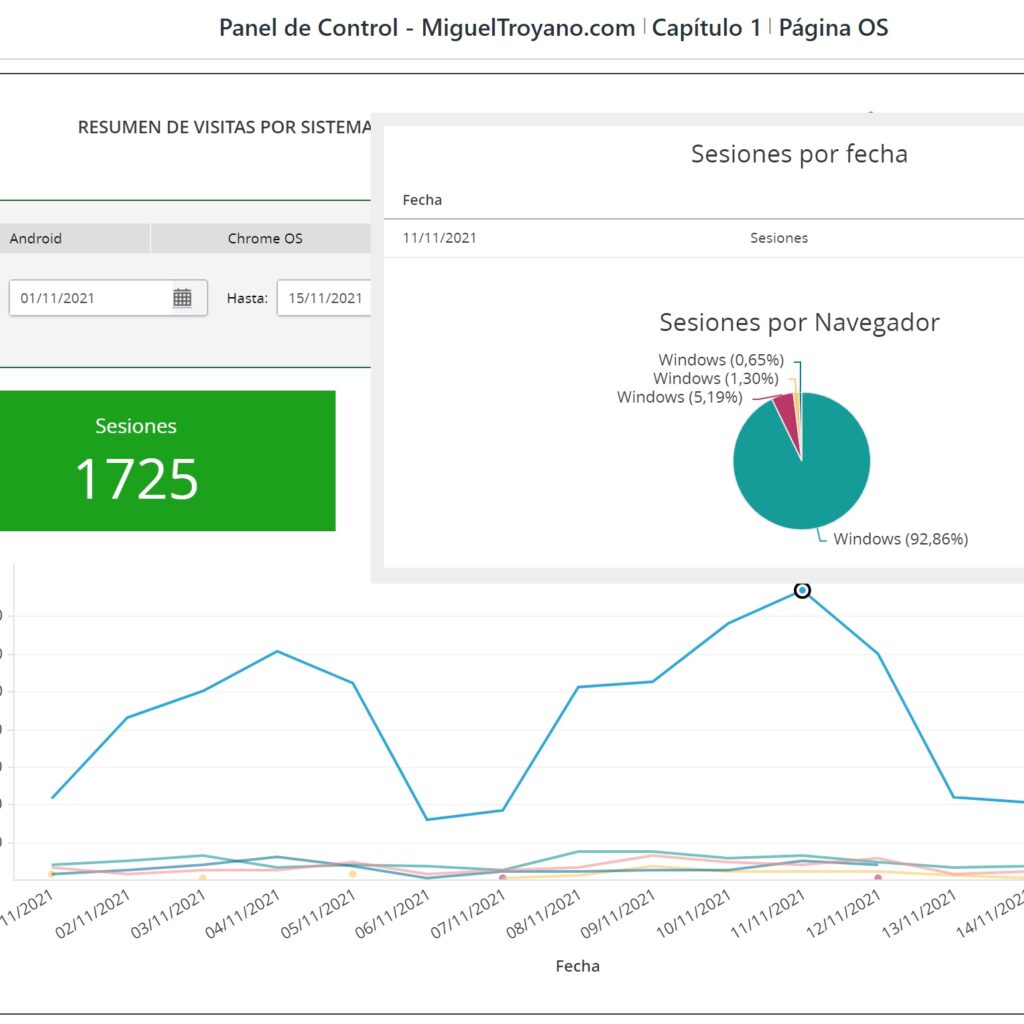En el siguiente articulo vamos a ver lo fácil que es crear una ventana de información en un Dossier de MicroStrategy. Con la llegada de nuevas versiones de MicroStrategy, cada vez tenemos nuevas funcionalidades heredadas de los documentos y muy necesarias en los Dossier. Vamos a ver cómo crear y llamar a una ventana de información.
Tabla de Contenidos
ocultar
Especificaciones del entorno
- Microsoft Windows 10
- MicroStrategy 2021 update 4
Demostración en video
Explicación paso a paso
- Abre el dossier en modo edición (desde Library o desde MicroStrategy Web)
- Haz clic en el botón Ventana de información.

- Al crearse la ventana de información podemos realizar diversas acciones:
- Navegación (cuadro 1): escoger si la ventana de información tendrá más de un panel, si es así activa la opción Fichas abajo o Fichas arriba. Si solo va tener un panel escoge la opción por defecto, ninguna.
- Visualización (cuadro 2): haz clic en el botón Visualización para agregar nuevas visualizaciones a la ventana de información.
- Capas (cuadro 3): en las capas podemos ver lo que contiene nuestra ventana de información, duplicar o borrar una visualización.
- Paneles (cuadro 4): si en la navegación has escogido Fichas abajo o arriba aparecerá esta nueva opción para crear nuevos paneles.
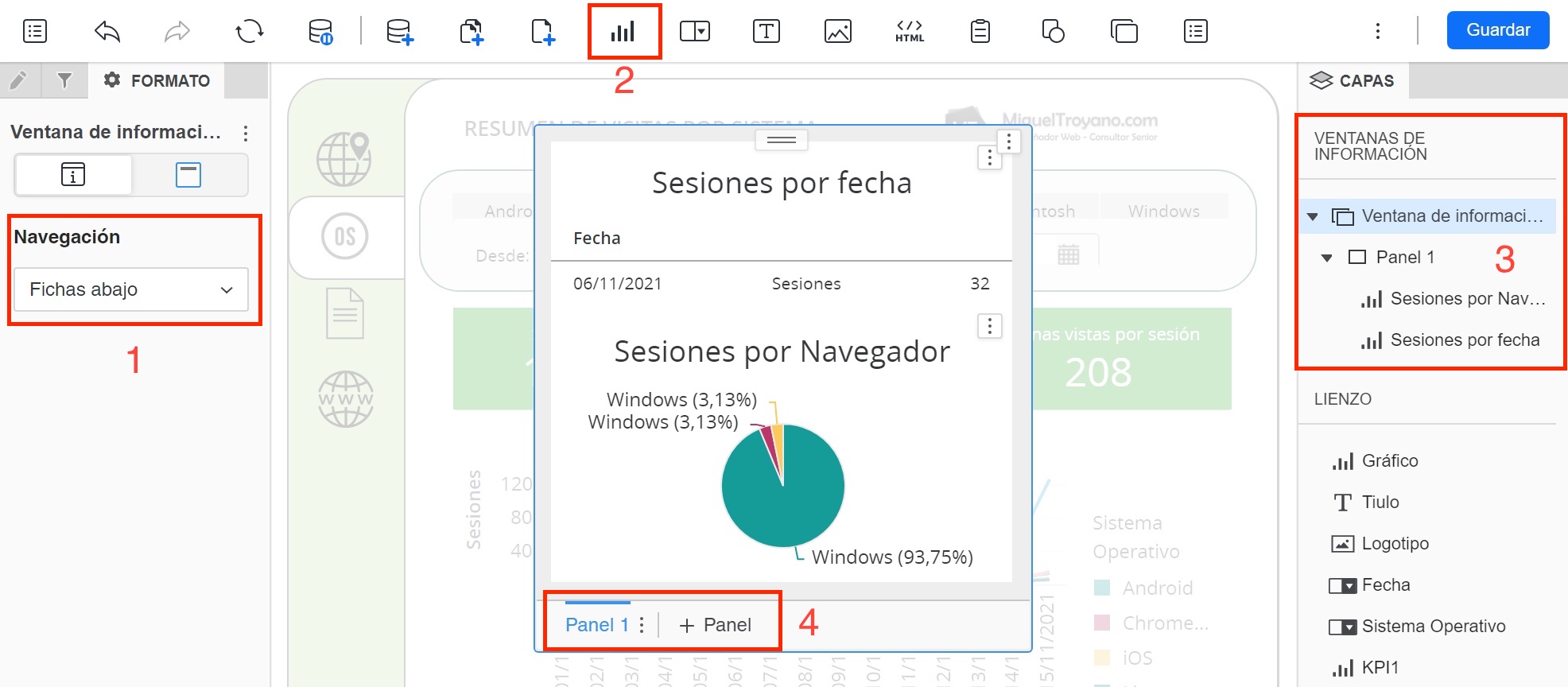
- Para ver datos en la visualización solo te hace falta arrastrar los atributos e indicadores que consideres dentro de la visualización o si lo prefieres haz clic en la visualización y pulsa en el botón editar para abrir el panel de edición y arrastra los atributos e indicadores desde el panel conjunto de datos (si haces clic en una zona del dossier que no sea la ventana de información se cerrara y deberas abrirla desde el panel de capas)
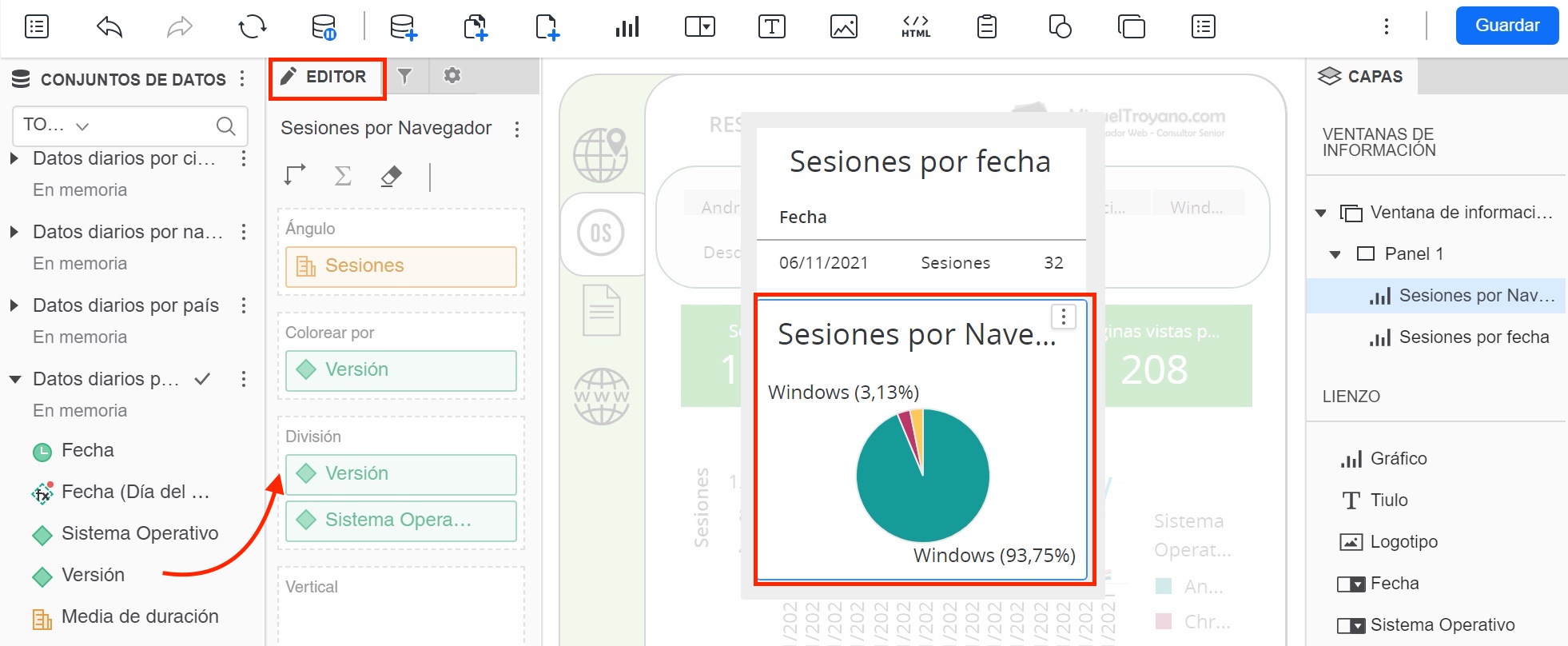
- Ahora que tenemos creada la ventana de información, tenemos que indicarle cuando va aparecer. Para ello haz clic en el botón que aparece en la esquina superior derecha de cualquier visualización, imagen o texto.
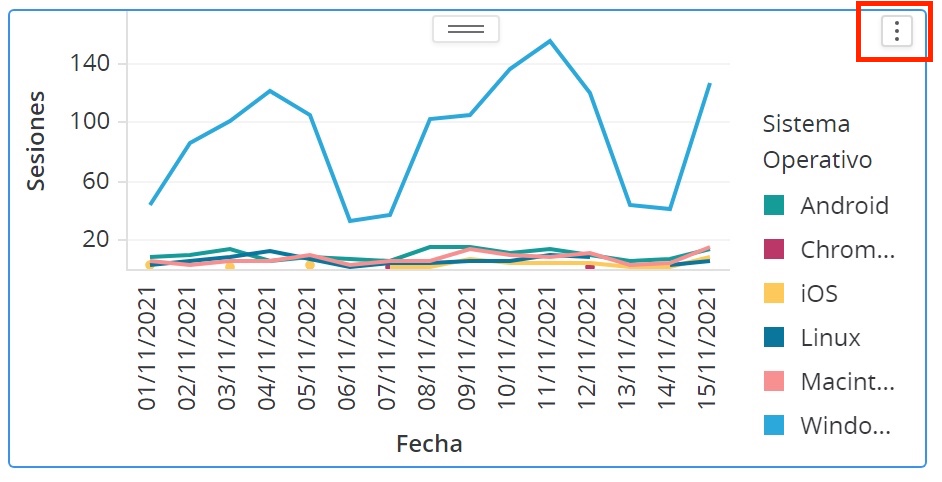
- En el menú que se abre selecciona Ventana de información de selección de destino y escoge la ventana que acabas de crear.
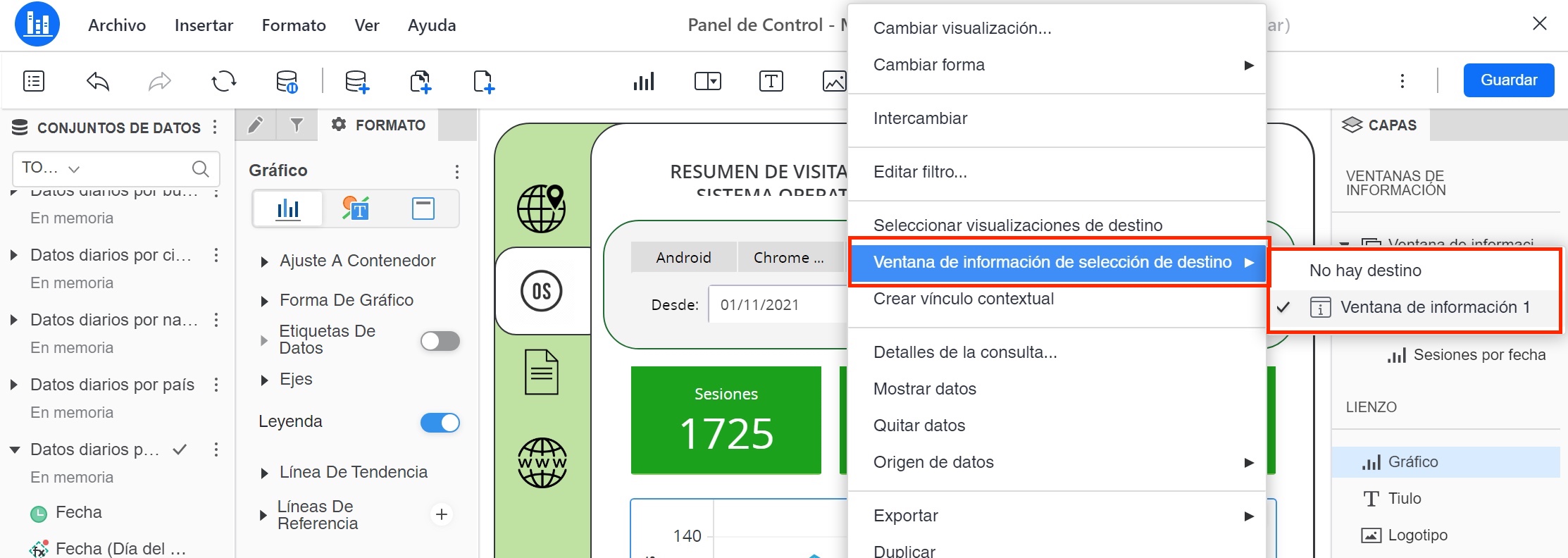
- Ahora cuando hagas clic sobre la visualización donde le has asignado la ventana de información aparecerá la ventana con las visualizaciones. Además, como en mi ejemplo, al hacer clic en un punto del gráfico le pasa el valor a la ventana de información.